¿Cómo desinstalar Norton en Mac? Nunca cargó completamente o estafará mi computadora. Además, hace que mi Mac se vuelva increíblemente lenta, ya que siento que volví a hace 10 años.
Muchas personas se quejan de que sus computadoras Mac se vuelven lentas después de instalar los programas de Norton. Y lo principal es desinstalar Norton y cambiar a otro software de seguridad. Proporciona una opción de desinstalación en la configuración predeterminada y también puede usar Finder para desinstalar Norton en Mac fácilmente. Pero aún puede recibir alguna notificación de Norton a través de algunos archivos residuales de desinstalación que no puede encontrar. Por lo tanto, este artículo también proporcionará una forma definitiva de desinstalar Norton en Mac a fondo.
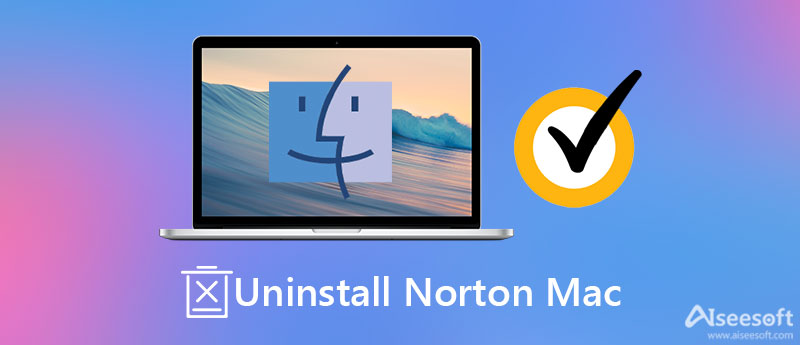
Usar Aiseesoft Mac Cleaner es el método más fácil para desinstalar por completo los programas Norton en Mac, incluidos Norton Device Security, Norton 360 Antivirus, todos los datos de usuario, archivos residuales, etc. Puede usarlo fácilmente para eliminar cualquier aplicación con todos los archivos relacionados de Mac o simplemente limpiar sin valor datos y archivos basura. Con él, incluso puede vaciar la papelera para desinstalar Norton en Mac a fondo.

161,522 Descargas
100% Seguro. Sin anuncios.
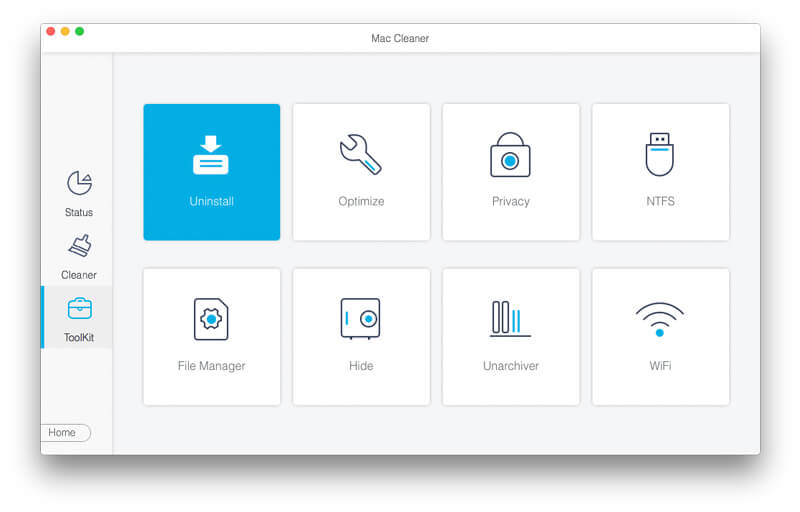
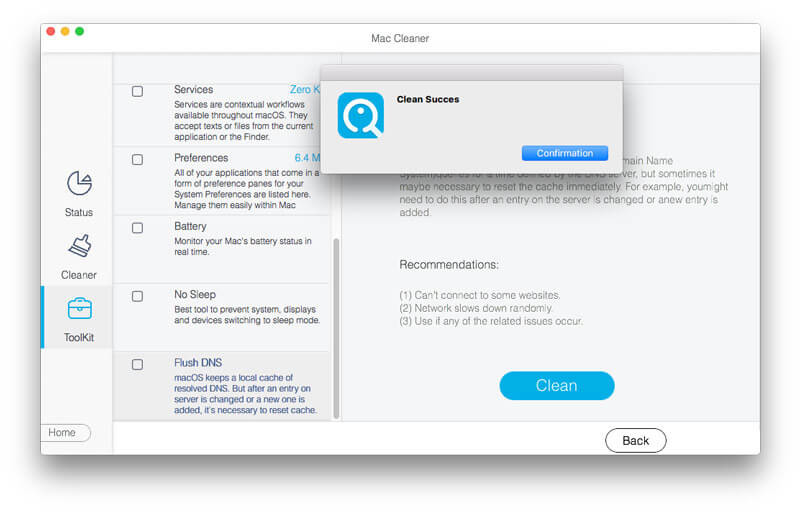
Aquí también puede aprender dos métodos predeterminados para desinstalar Norton en Mac. Aunque son fáciles de usar, algunos archivos residuales no se pueden eliminar por completo. Además, es posible que todavía encuentre el icono de Norton en el Launchpad o que reciba avisos de Norton Device Security. Siga leyendo los pasos detallados a continuación:
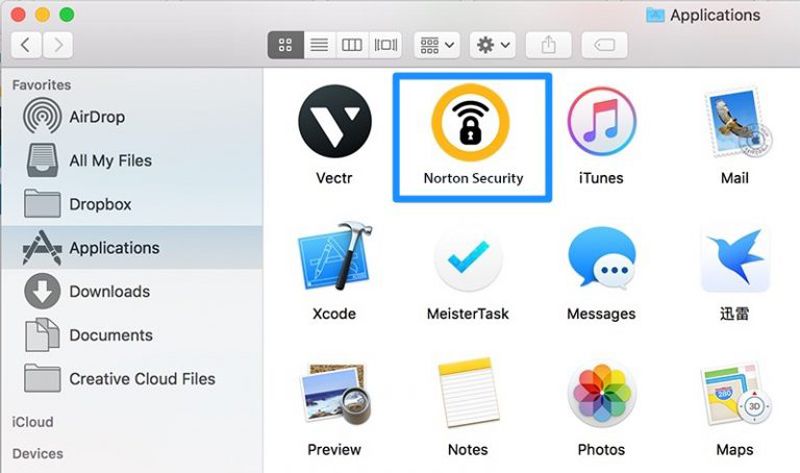
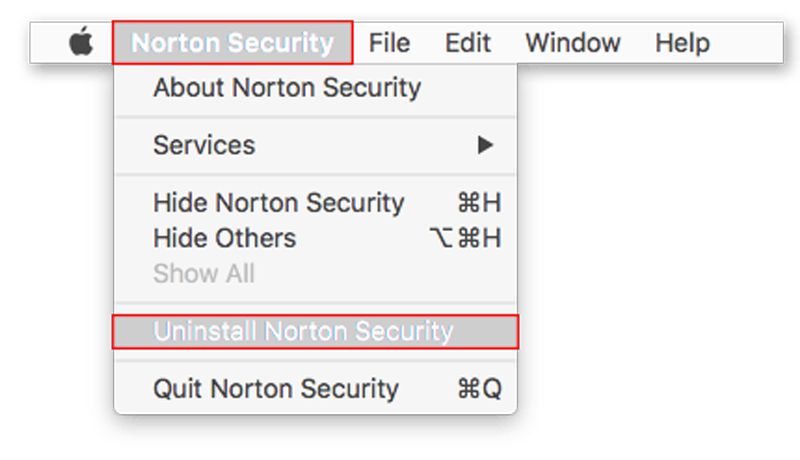
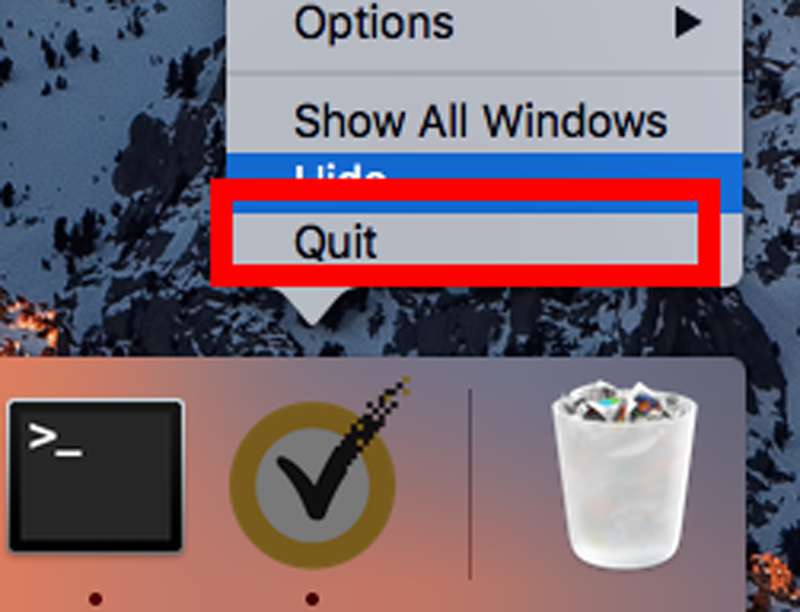
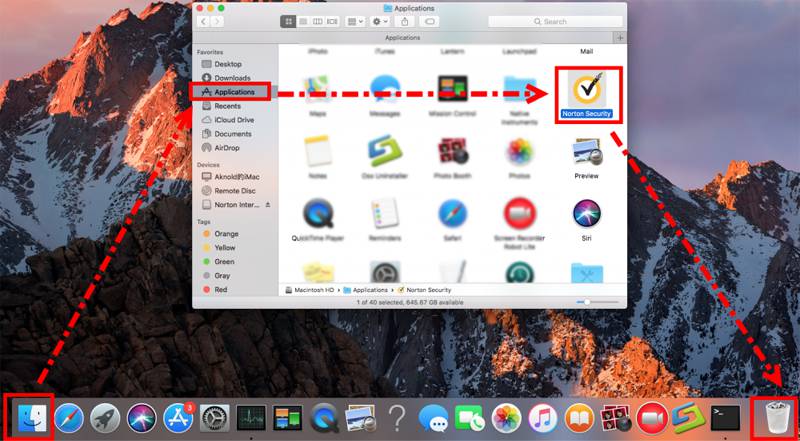
1. ¿Por qué seguía recibiendo avisos de Norton 360 después de desinstalar Norton en Mac?
Esto se debe a que algunos archivos relacionados, como los datos de usuario, no se eliminan por completo. Por lo tanto, debe confiar en Aiseesoft Mac Cleaner para eliminar todos los archivos inútiles o no deseados.
2. ¿Puedo eliminar los programas de Norton con RemoveNortonMacFiles?
Sí tu puedes. Con la aplicación RemoveNortonMacFiles creada por Norton, puede desinstalar por completo todos los programas de Norton en Mac excepto esta eliminación. Por lo tanto, aún necesita usar otras herramientas para eliminar este software de Norton.
3. ¿Cómo desinstalar el programa Norton en mi iPhone?
Busque la aplicación Norton en la pantalla de inicio de su iPhone y luego manténgala presionada hasta que tiemble. Luego toque el Cerrar en la esquina superior izquierda y elija el Borrar botón en la ventana emergente.
Conclusión
Después de leer este artículo, sabrás cómo desinstalar Norton en Mac, lo que evitará que te molesten los archivos residuales y las indicaciones que no se hayan eliminado. En lugar de usar las funciones predeterminadas, simplemente descargue gratis Aiseesoft Mac Cleaner para eliminar todas las aplicaciones y archivos no deseados. ¿Más preguntas? Por favor deje sus comentarios abajo.

Mac Cleaner es una herramienta profesional de administración de Mac para eliminar archivos basura, desorden, archivos grandes/antiguos, eliminar archivos duplicados y controlar el rendimiento de su Mac.
100% Seguro. Sin anuncios.